前回の記事で箱を開けましたので、今回は実際に動かしてみたいと思います。
手順等は、こちらのdotstudio様のドキュメントを見ながら進めていきます。
WaffleとGroveセンサーを接続
まずはWaffleとGroveセンサー(温湿度センサー)と接続します。
Waffleには出荷時に、コネクタのA0に接続したセンサーの値を転送するようなアプリが入れてありますので、GroveセンサーをA0コネクタにつなぎます。
(ケーブルは反対向きには刺さらないようになっています)



Androidアプリのインストール
サンプルのAndroidアプリがGoogle Playにありますので、これをインストールします。
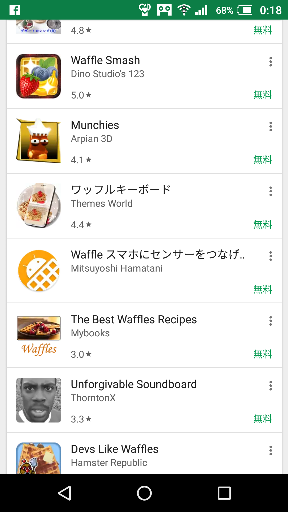
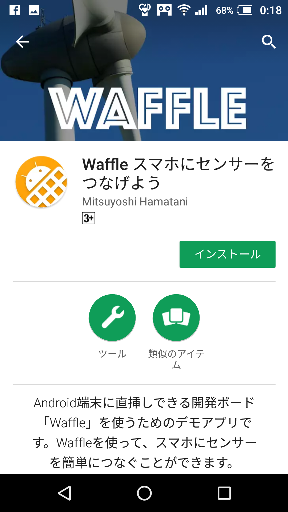
WaffleとAndroidと接続
WaffleとAndroidをUSBコネクタ経由で接続します。
Waffleが薄っぺらいので、力の入れ具合が難しく、なかなか刺しづらいです。
(壊しそうですw)

アプリの実行
インストールしたサンプルのAndroidアプリを起動します。
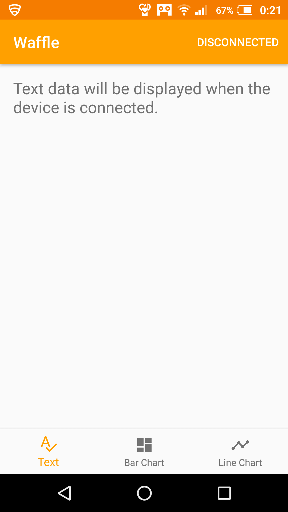
その後、右上の「DISCONNECTED」をタップして、接続状態にします。
表示されたダイアログでOKすると、JSON形式でデータ受信を開始します。
(アプリ起動1回目はうまく接続できず、一度切断してからもう一度接続するとつながります)
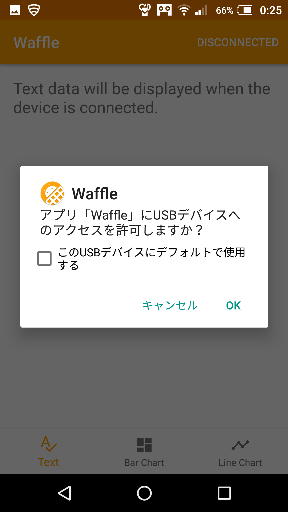
文字列やグラフで、受信した値が表示されます。
(この値は正しいのだろうか?)
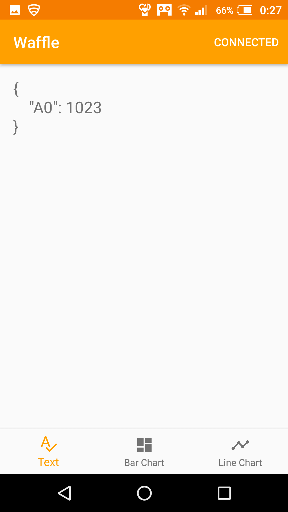
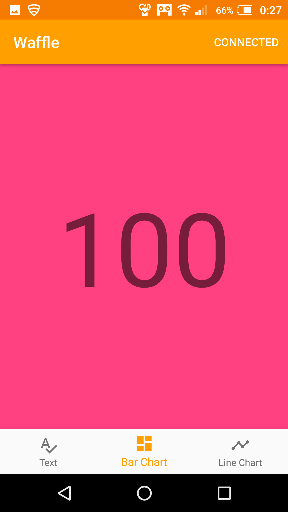
★出荷時のWaffleアプリに問題があったようです。
こちらを参考に修正してください。
ちなみにグラフ表示時は、Waffleから送られてきた0~1023の値を0~100にしているそうです。
また、サンプルのAndroidアプリ、および、Waffleアプリのソースコードはこちらから取得できます。
次回
Waffle側やAndroid側のアプリをいじってみたいと思います。